Hier zeigen wir dir, wie du Teilrechnungen und Schlussrechnungen erzeugst und verbuchst
In sevDesk kannst du Teil- und Schlussrechnungen erzeugen. Die Teil- und Schlussrechnungen können nur aus einem vorab erstellten Dokument (Angebot, Auftragsbestätigung oder Lieferschein) erzeugt werden. Der nachfolgend beschriebene Weg ist in allen Fällen derselbe.
1. Teilrechnung erzeugen
Gehe zu dem Angebot, aus dem du die Teilrechnung erstellen willst.

Klicke auf den Button Mehr. Wähle im Drop-down-Menü Rechnung erzeugen aus.
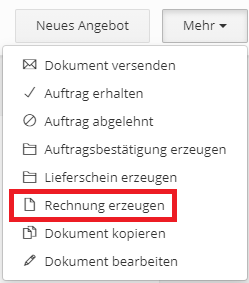
Es öffnet sich ein Fenster mit folgenden Auswahlmöglichkeiten:
- Schlussrechnung
- Teilrechnung
- Abschlagsrechnung
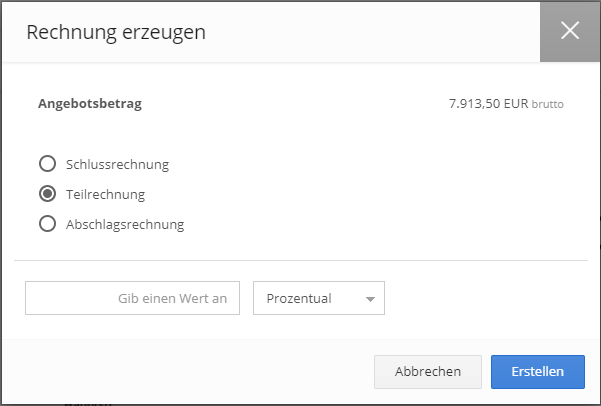
Wähle Teilrechnung. Gib darunter den Wert (A) an und wähle aus, ob du über einen prozentualen Anteil oder einen Festbetrag (B) die Teilrechnung generieren möchtest.
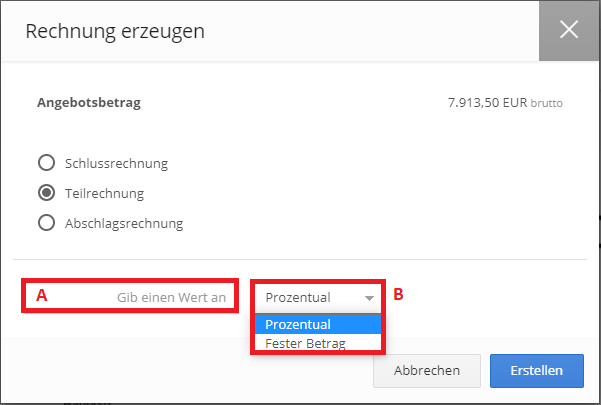
Wenn du Fester Betrag wählst, musst du zusätzlich auswählen, ob die Rechnung Brutto oder Netto gestellt werden soll.
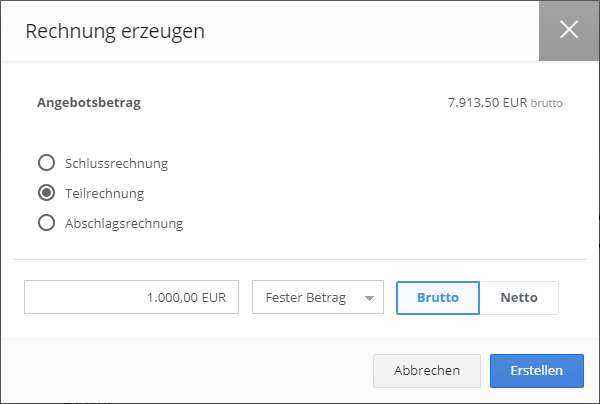
Klicke auf Erstellen und du kommst direkt in die Rechnungsmaske. Es wird eine Position mit dem gewählten Wert erzeugt.

Beachte!
Wenn das Angebot mehrere Positionen mit unterschiedlichen Steuersätzen beinhaltet, musst du in der Teilrechnung die Positionen bearbeiten bzw. ggf. noch weitere manuell hinzufügen.
Über Versenden / Drucken / Herunterladen kannst du die Teilrechnung versenden.
Nach dem Versand der Rechnung wechselt das Angebot, aus dem die Teilrechnung erzeugt wurde, in den Status Teil berechnet.

Die Teilrechnung findest du im Bereich Rechnungen.

Du kannst aus diesem Angebot weitere Teilrechnungen generieren. Wiederhole die beschriebenen Schritte dafür nochmal.
Wie du Teilrechnung erzeugst, zeigen wir dir auch im folgenden Video: siehe unten
2. Schlussrechnung erzeugen
Beachte!
Die Schlussrechnung muss zwingend aus dem ursprünglichen Dokument (z. B. Angebot) generiert werden.
Gehe zu dem Teil berechneten Dokument, aus dem du die Schlussrechnung erstellen willst.

Klicke auf den Button Mehr. Wähle im Drop-down-Menü Rechnung erzeugen aus.
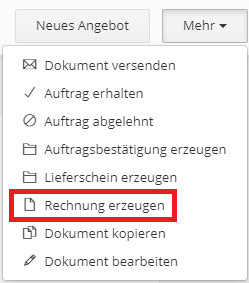
Es öffnet sich ein Fenster mit einem Überblick über den Angebotsbetrag, die bereits geleisteten Zahlungen und den offenen Restbetrag.
Wähle Schlussrechnung.
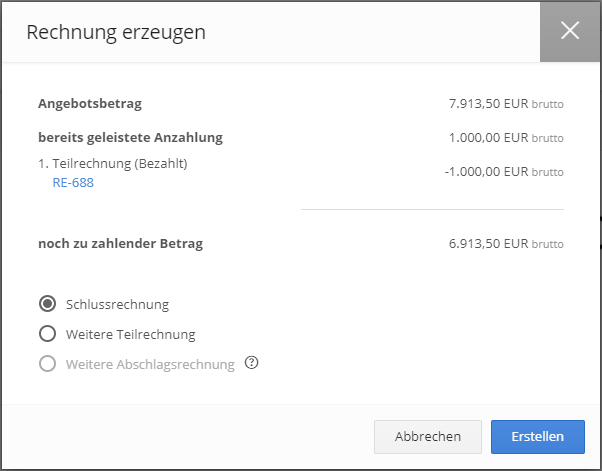
Klicke auf Erstellen und du kommst direkt in die Rechnungsmaske. Die Positionen aus dem Angebot werden nochmal komplett aufgeführt. Zusätzlich wird eine Zusammenfassung der Teilrechnungen und der Schlussrechnung angezeigt.
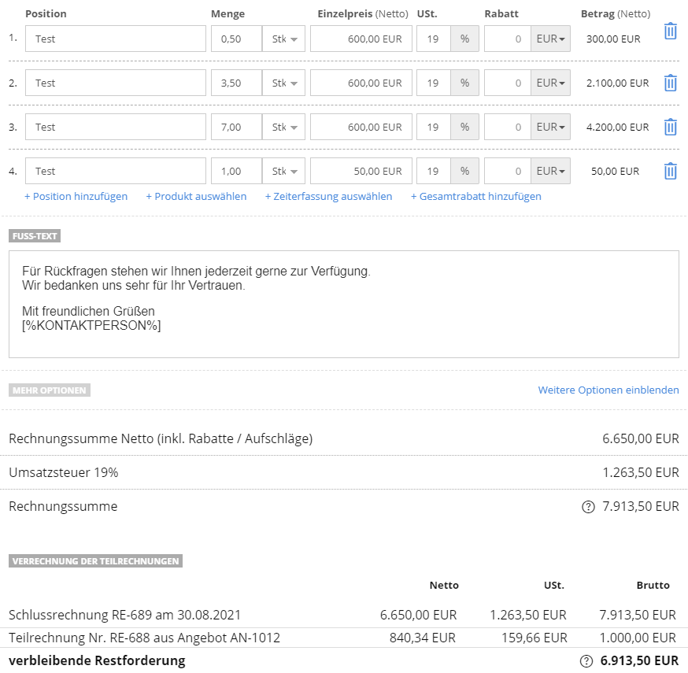
Über Versenden / Drucken / Herunterladen kannst du die Schlussrechnung versenden.
Wie du Schlussrechnung erzeugst, zeigen wir dir auch im folgenden Video ab 00:35: